- 1百度飞浆OCR识别表格入门python实践
- 2Git tag操作命令大全_git--tatuch
- 3Retinex低光照图像增强_基于双边滤波的msr
- 4【华为OD机试真题2023C&D卷 JAVA&JS】小朋友来自多少小区_幼儿园组织活动,老师布置了一个任务。每个小朋友去了解与自己同一个小区的小朋友
- 5【内网安全】——内网主机发现_msf扫描内网主机
- 6VCSA 和ESXi 6.7.0版本升级_esxi6.5升级7.0后vcsa怎么升级
- 7SpringSecurity权限认证(三)_springsecurity loaduserbyusername
- 8线性表之双向链表的建立、查找、插入和删除(附C++程序)_、建立一个双向链表,包含插入元素、删除元素、查找元素、显示所有元素等基本
- 9open-interpreter +GTX1080+wxbot+codellama_open interpreter显存要求
- 10软件测试|神操作!用 Python 操作 xmind 绘制思_荣耀oc北部
前端浏览器调试_console读取文件
赞
踩
前端浏览器中调试代码
浏览器可以调试JavaScript程序,打开浏览器按键盘的F12可以调试程序,里边可以看资源,输出还有代码。
简单的调试:alert、console这些基本的调试方法。
调试工具:
-
Elements
-
Console控制台:
用于打印和输出相关的命令信息,其实console控制台除了我们熟知的报错,打印console.log信息外,还有很多相关的功能,下面简单介绍几个:
一些对页面数据的指令操作,比如打断点正好执行到获取的数据上,由于数据都是层层嵌套的对象,这个时候查看里面的key/value不是很方便
即可用这个指令开查看,obj的json string 格式的key/value,我们对于数据里面有哪些字段和属性即可一目了然
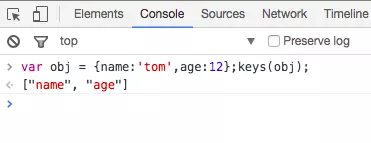
除了console.log还有其他相关的指令可用
- Sources:
js资源页面:这个页面内我们可以找到当然浏览器页面中的js 源文件,方便我们查看和调试,在我还没有走出校园时候,我经常看一些大站的js代码,那时候其实基本都看不懂,但是最起码可以看看人家的代码风格,人家的命名方式,所有的代码都是压缩之后的.
我们可以点击下面的{}大括号按钮将代码转成可读格式
文件原压缩的代码:
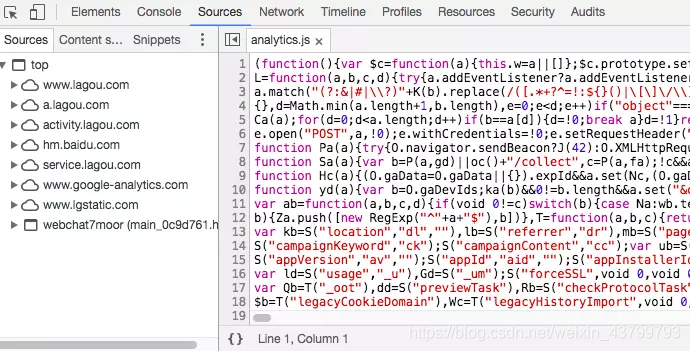
转换成可读格式的代码:
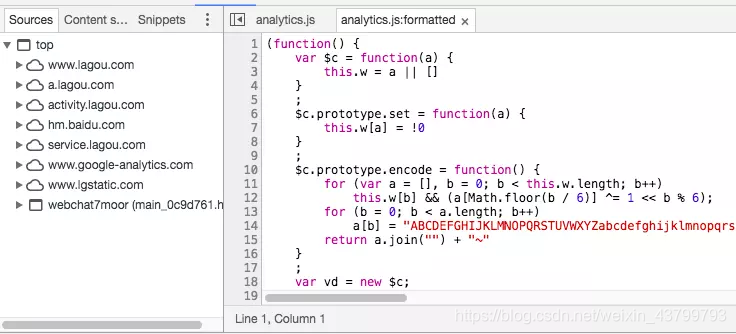
Sinppets:
比如当我们想不起某个方法的具体使用时候,会打开控制台随意写一些测试代码,或者想测试一下刚刚写的方法是否会出现期待的样子,但是控制台一打回车本想换行但是却执行刚写的半截代码.
所以推荐使用Sources下面的左侧的Sinppets代码片段按钮这时候点击创建一个新的片段文件,写完测试代码后把鼠标放在新建文件上run,再结合控制台查看相关信息
新建了一个名叫:app.js的片段代码,在你的项目环境页面内,该片段可执行项目内的方法
Content scripts:
Chrome 的一种扩展程序,它是按照扩展的ID来组织的,这些文件也是嵌入在页面中的资源,这类文件可以读写和操作我们的资源,需要调试这些扩展文件,则可以在这个目录下打开相关文件调试,但是几乎我们的项目还没有相关的扩展文件,所以啥也看不到,平时也不需要关心这块
三、 断点调试
- 如何调试
调试js代码,肯定是我们常用的功能,那么如何打断点,找到要调试的文件,然后在内容源代码左侧的代码标记行处点击即可打上一个断点
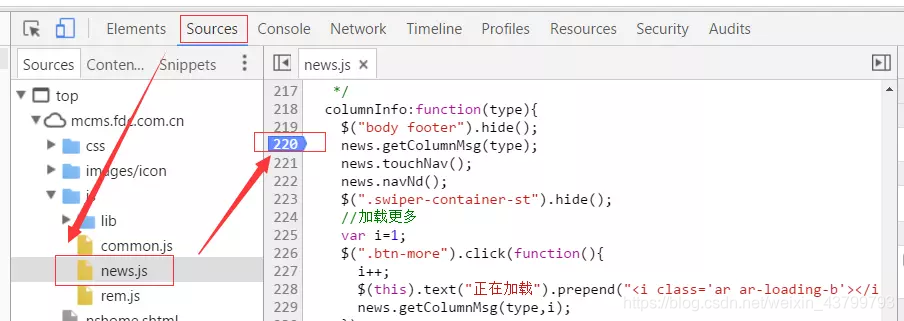
- 断点与 js代码修改
看下面这张图,我在一个名为toggleTab的方法下打了两个断点,当开始执行我们的点击切换tab行为后,代码会在执行的断点出停下来,并把相关的数据展示一部分,此时可以在已经执行过得代码处,把鼠标放上去,即可查看相关的具体数据信息,同时我们可以使用右侧的功能键进行调试.
右侧最上面一排分别是:暂停/继续(F8)、单步执行(新版浏览器F9、F10)、单步跳入此执行块(F11快捷键)、单步跳出此执行块(shift+F11)、禁用/启用所有断点。下面是各种具体的功能区
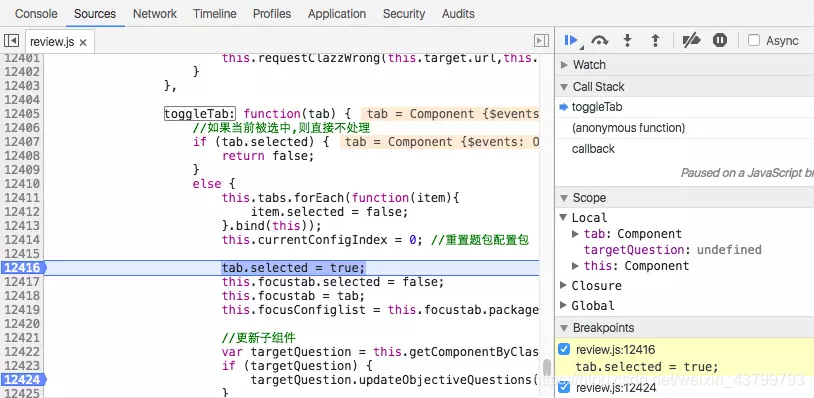
在当前的代码执行区域,在调试中如果发现需要修改的地方,也是可以立即修改的,修改后保存即可生效,这样就免去了再到代码中去书写,再刷新回看了
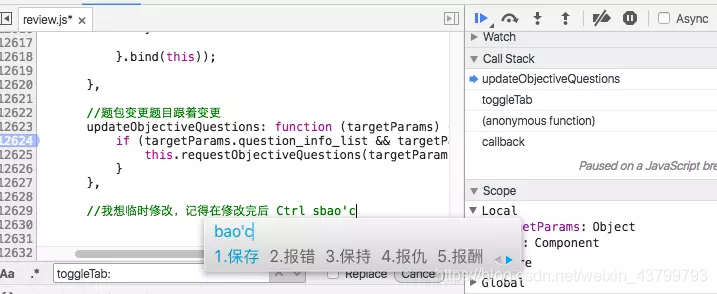
3. 快速进入调试的方法
当我们的代码执行到某个程序块方法处,这个方法上可能你并没有设置相关的断点,此时你可以F11进入此程序块.
但是往往我们的项目都是经过很多源代码封装好的方法,有时候进入后,会走很多底层的封装方法,需要很多步骤才能真正进入这个函数块.
此时将鼠标放在此函数上,会出现相关提示,会告诉你在该文件的哪一行代码处,点击即可直接看到这个函数,然后临时打上断点,按F10或者点击右上角的第二个按钮即可直接进入此函数的断点处
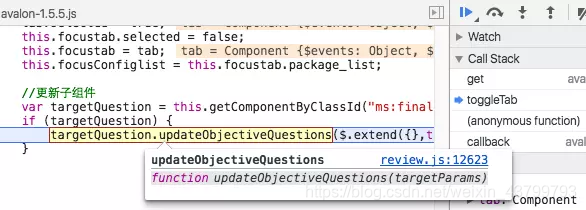
4. 调试的功能区域
每一个功能区,都有它相关的左右,先来看一张图,它都有哪些功能
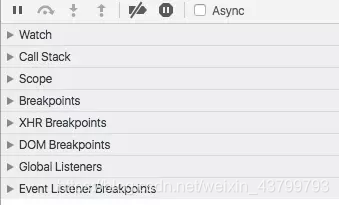
Call Stack调用栈:
当断点执行到某一程序块处停下来后,右侧调试区的Call Stack 会显示当前断点所处的方法调用栈,从上到下由最新调用处依次往下排列,Call Stack 列表的下方是Scope Variables列表可以查看此时局部变量和全局变量的值。图中可以看出,我们最先走了toggleTab这个方法,然后走到了一个更新对象的方法上,当前调用在哪里,箭头会帮你指向哪里,同时我们可以点击,调用栈列表上的任意一处,即可回头再去看看代码
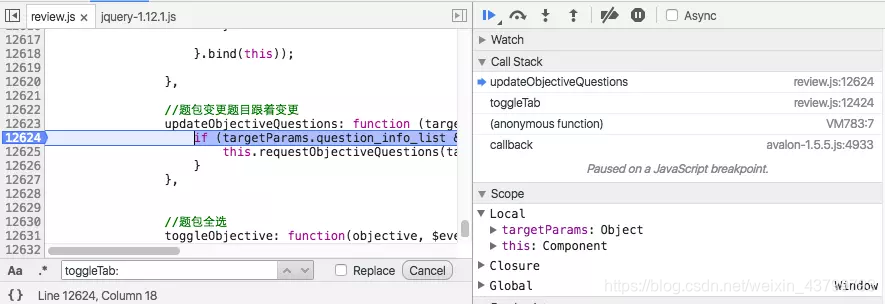
但是若你想从新从某个调用方法出执行,可以右键Restart Frame, 断点就会跳到此处开头重新执行,Scope 中的变量值也会依据代码从新更改,这样就可以回退来从新调试,错过的调试也可以回过头来反复查看
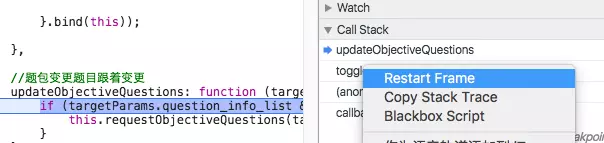
Breakpoints关于断点:所有当前js的断点都会展示在这个区域,你可以点击按钮用来“去掉/加上”此处断点,也可以点击下方的代码表达式,调到相应的程序代码处,来查看
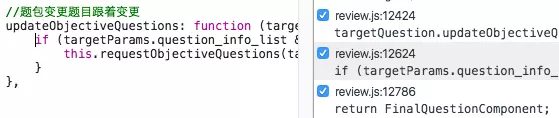
。。。
详情可参考:
https://www.cnblogs.com/soyxiaobi/p/9598761.html


